在 Windows 系统中,查看显卡和显存信息有以下几种常见方法:
通过系统自带工具查看
设备管理器:
右击 “此电脑” 图标,选择 “管理”。在打开的 “计算机管理” 窗口中,左侧导航栏选择 “设备管理器”。展开 “显示适配器”,可查看显卡型号。若要查看显存相关信息,可右键点击显卡型号选择 “属性”,在 “驱动程序” 或 “详细信息” 选项卡中查找显存大小信息(部分显卡可在此处查看)
系统信息:
按下 Win 键 + R 打开 “运行” 对话框,输入 “msinfo32” 并回车。在打开的系统信息窗口中,导航到 “组件”>“显示器”,右侧窗格会显示显卡信息,包括显存容量
DirectX 诊断工具:
按 Win+R 键打开运行对话框,输入 “dxdiag” 并回车。在打开的 DirectX 诊断工具中,切换到 “显示” 选项卡,可查看显卡的详细信息,包括显存等
任务管理器:
按下 Ctrl+Shift+Esc 组合键打开任务管理器。转到 “性能” 选项卡,选择 “GPU”,在右侧窗格中可看到显卡的详细信息,包括显存使用情况和显存容量
控制面板(通过显卡驱动控制面板):
如果是 NVIDIA 显卡,右键单击桌面空白处,选择 “NVIDIA 控制面板”,在左下角点击 “系统信息”,再切换到 “显示” 选项卡,可查看显卡型号、显存等详细信息;AMD 显卡则选择 “AMD Radeon 设置”,在相应控制面板中查找显存信息(不同版本界面可能略有不同)
通过第三方软件查看
可使用 GPU-Z、Speccy、鲁大师等第三方软件。以 GPU-Z 为例,下载安装后运行该软件,即可详细查看显卡型号、显存类型、显存大小、带宽等信息;鲁大师安装运行后,点击 “硬件检测”,也能列出包括显卡在内的电脑各项硬件指标,其中包含显卡型号和显存等信息